Postproductie op afstand is tegenwoordig hard op weg een haalbare (en soms te verkiezen) workflow te worden voor veel teams. Met de prevalentie van snel internet en een overvloed aan robuuste softwaretools, is het nu gemakkelijker dan ooit om bijna overal met uw teams samen te werken.
Vandaag onderzoeken we hoe we een efficiënte externe proxy-workflow kunnen opzetten met Adobe Premiere Pro en Frame.io.
Natuurlijk is het eerste dat u moet doen als u met een externe editor werkt, om alle beelden daadwerkelijk naar hen toe te krijgen. Met het Frame.io Premiere Pro-paneel kun je elk bestand uploaden vanaf je systeem of externe/netwerkopslag, en zelfs hele bakken rechtstreeks vanuit Premiere Pro.
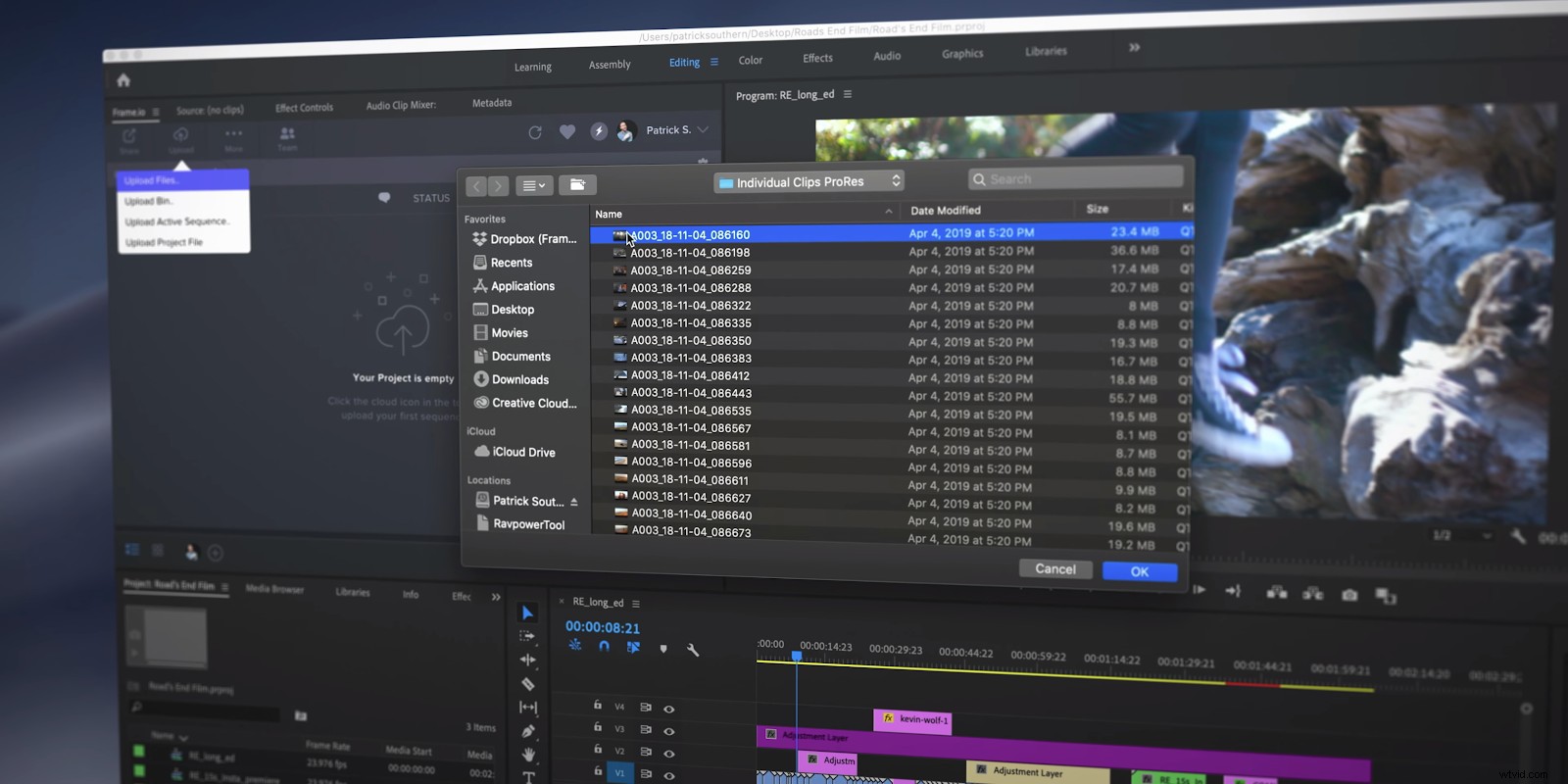
Dit is erg handig als je je beeldmateriaal al in bakken hebt gesorteerd, zodat je team alle B-roll, geluidseffecten, stockbeeldmateriaal en alle andere middelen geordend kan houden.
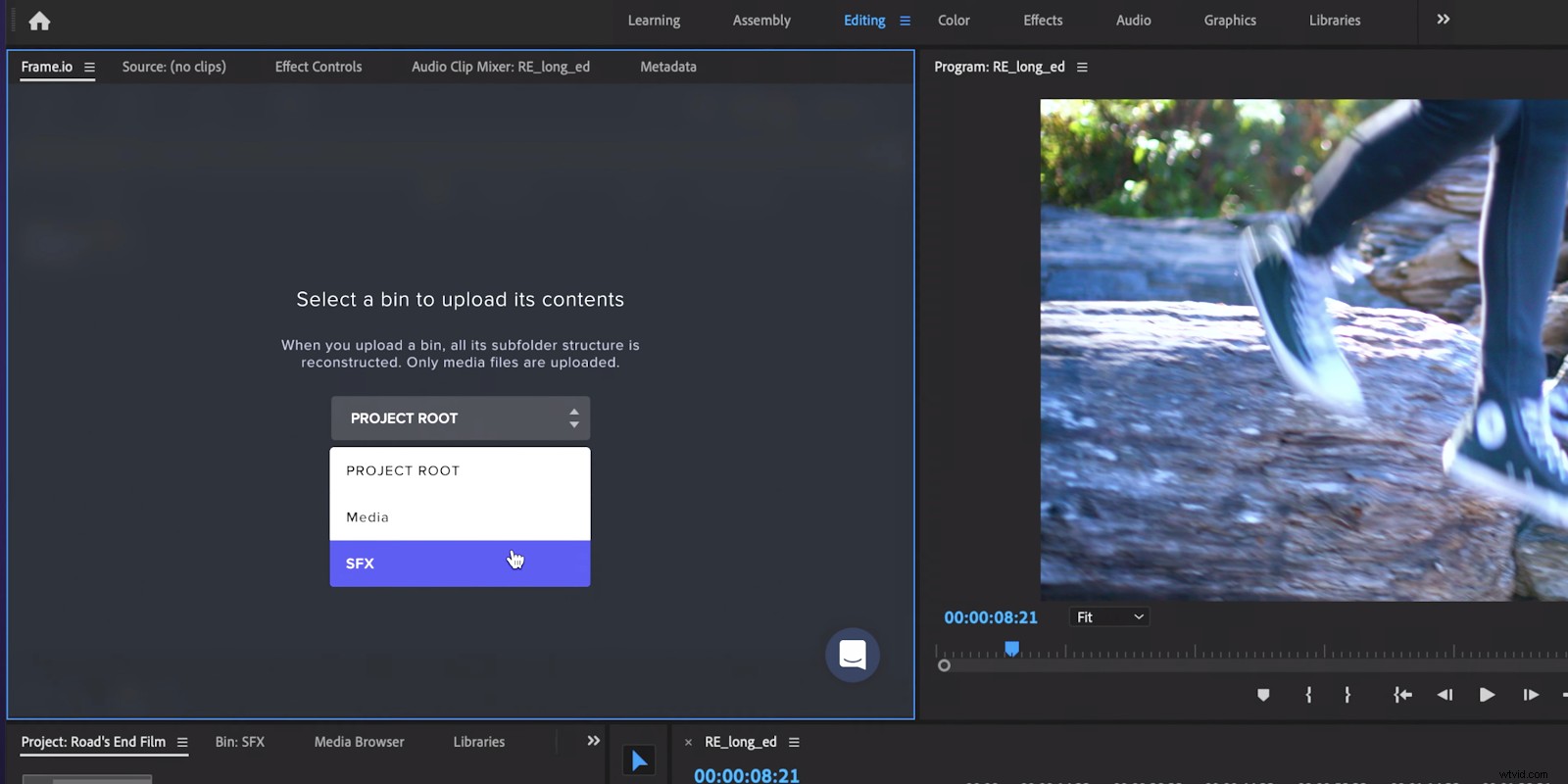
Als er bovendien een bepaald organisatieschema is waartoe u wilt dat uw redacteur toegang heeft, kunt u uw hele Premiere Pro-project uploaden via het Premiere-paneel.
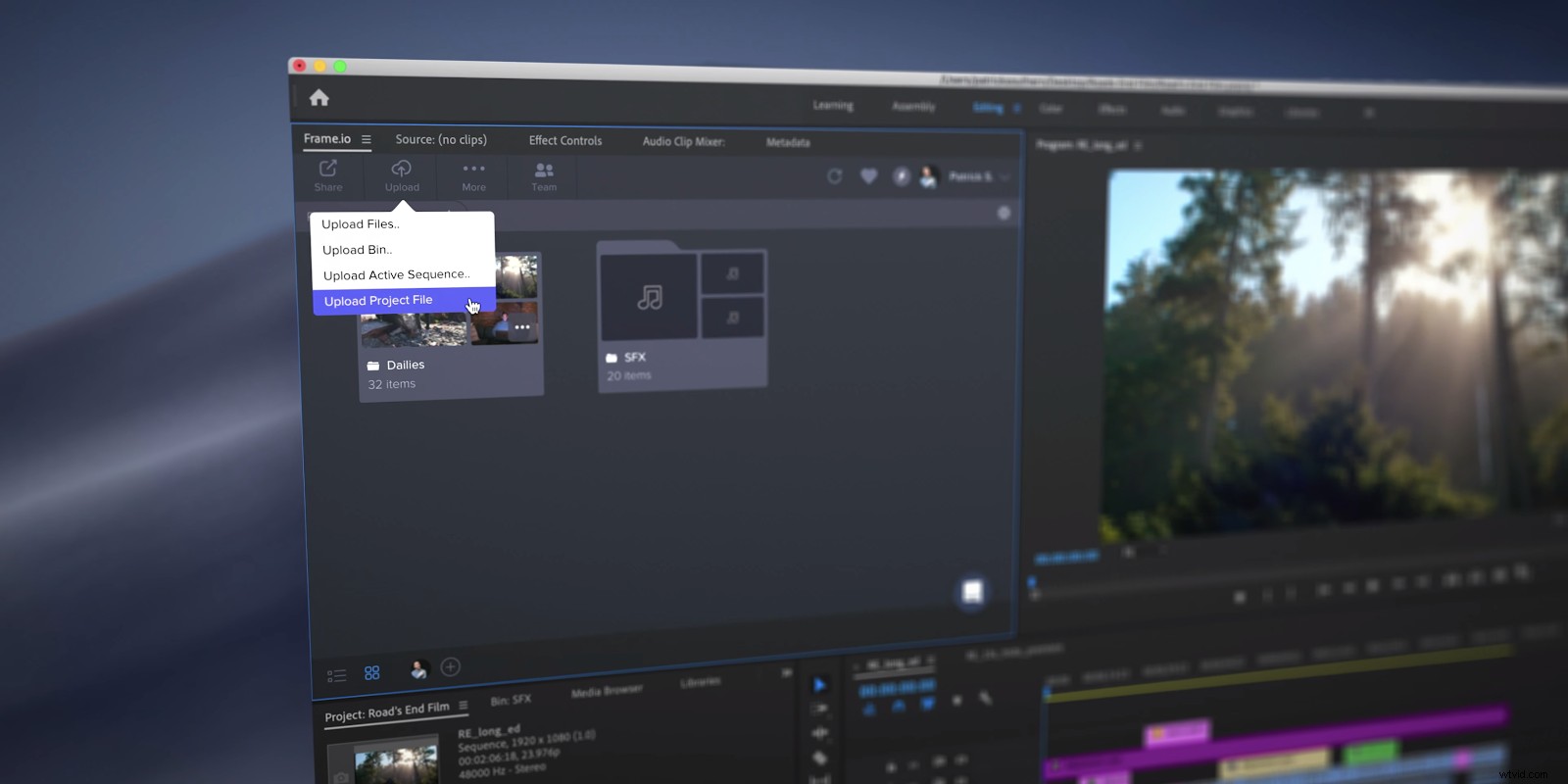
Zodra ze het aan de andere kant hebben, kan uw editor alle beelden en projectbestanden in het paneel downloaden. Natuurlijk heeft de editor de mogelijkheid om de originelen van de camera of een aantal verschillende soorten proxy's te downloaden.
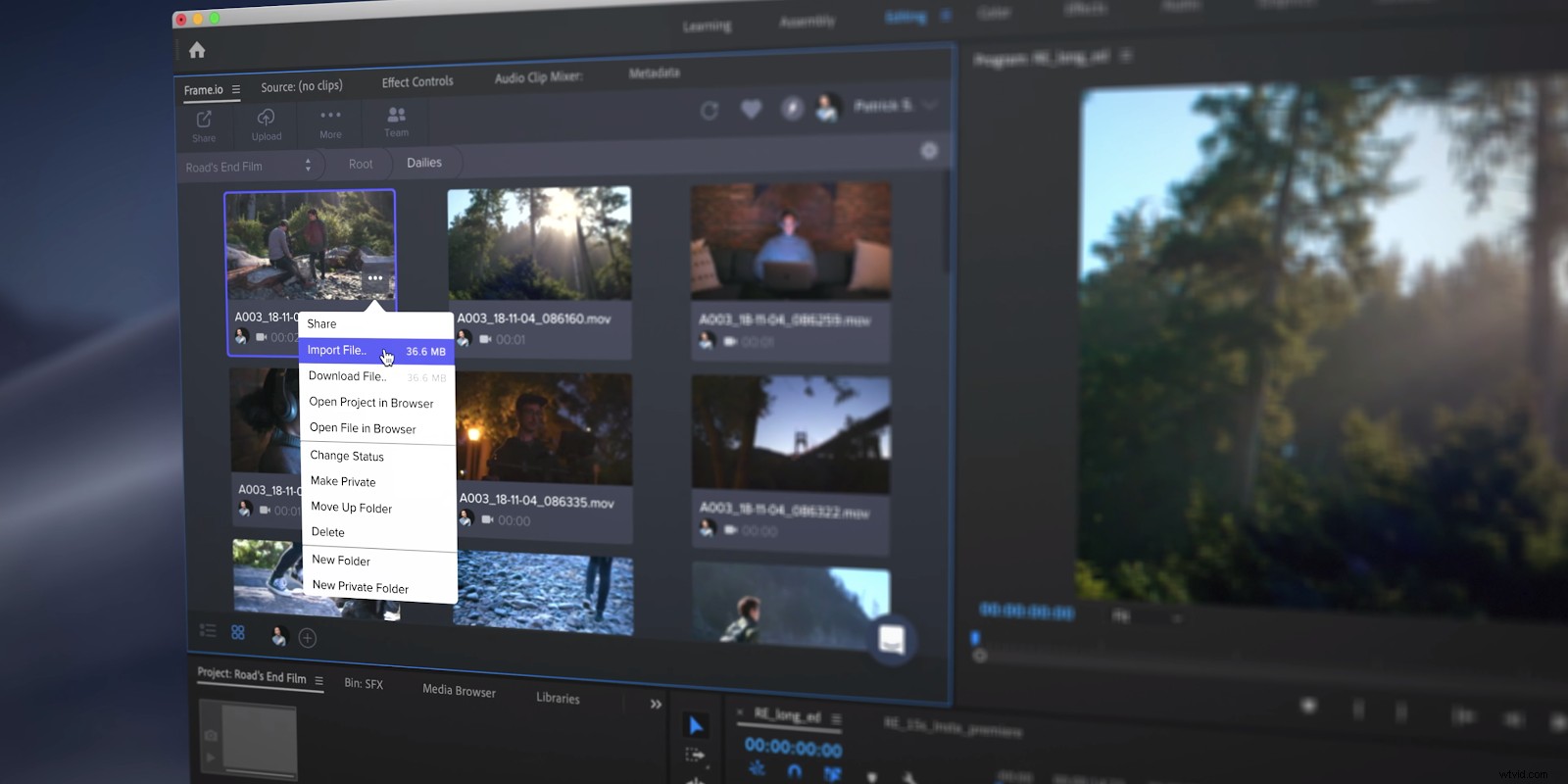
Als ze in een batch downloaden, kunnen ze alleen de proxy's met de hoogste resolutie of de proxy's met de laagste resolutie downloaden. Bestanden met de hoogste resolutie zijn geweldig, zolang je maar een behoorlijk goede internetverbinding hebt, maar als je wifi van het hotel gebruikt, kan het downloaden van al deze bestanden lastig zijn.
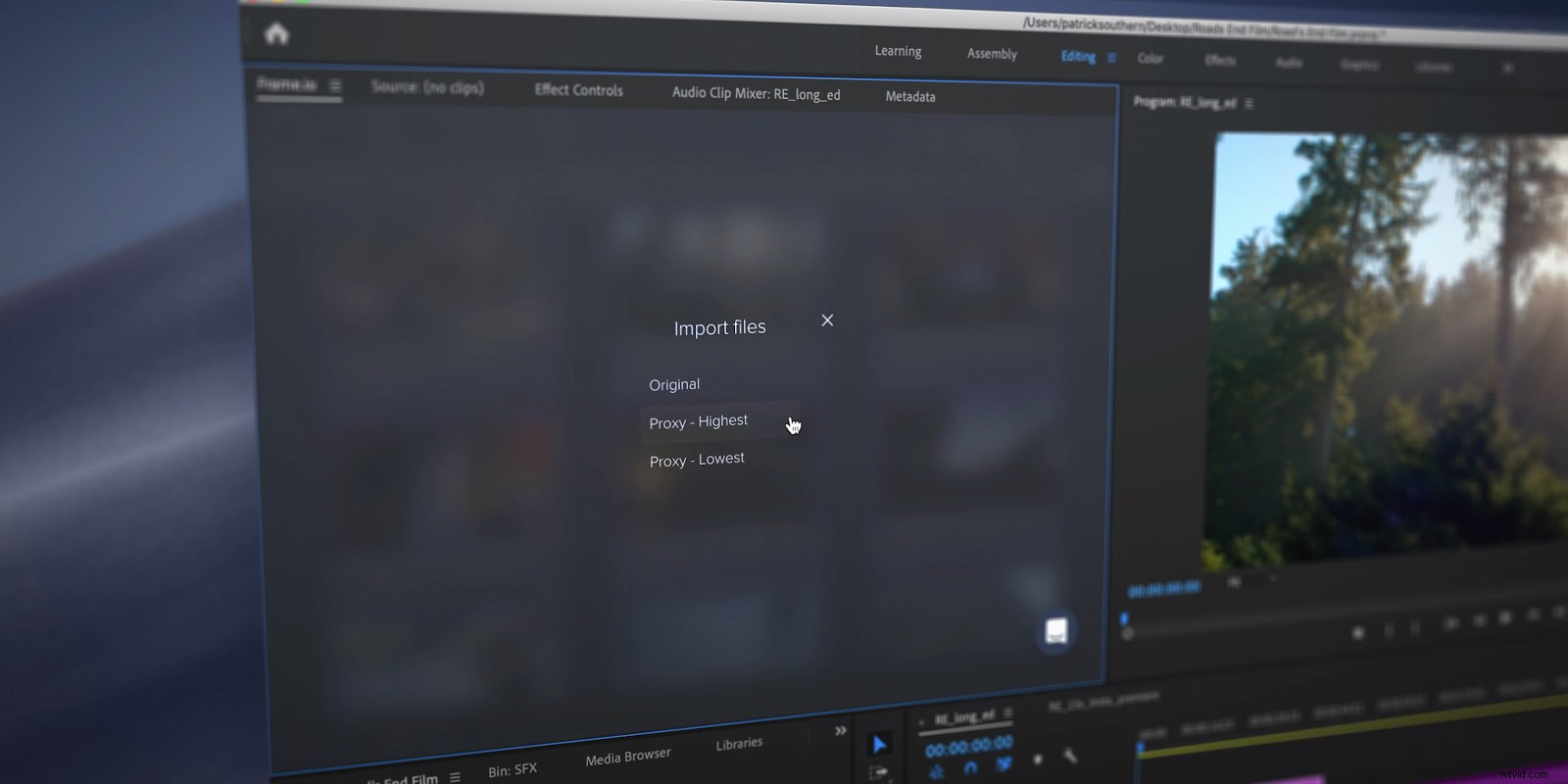
Dus wat ga je doen?
Nou, je gaat downloaden met de laagst mogelijke resolutie. Maar maak je geen zorgen, het is niet voor altijd.
Zodra u een betere internetverbinding vindt, kunt u uw proxybestanden met slechts één klik upgraden van de laagste resolutie naar de hoogste resolutie. Het Frame.io Premiere-paneel zal die bestanden automatisch vervangen, zonder dat u handmatig opnieuw hoeft te linken.
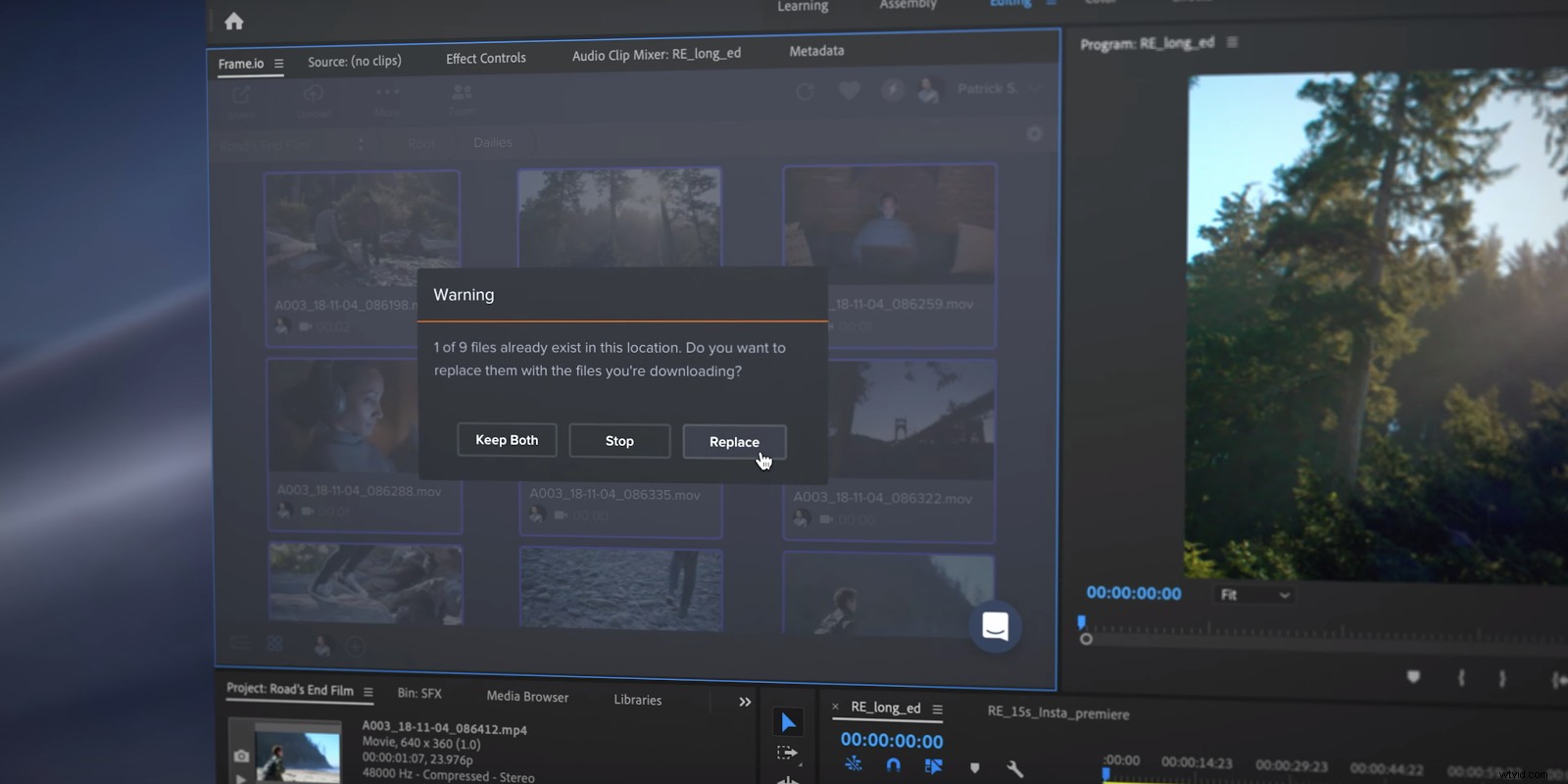
En als de editor klaar is met het bewerken van uw reeks, kunt u de actieve reeks gemakkelijk uploaden naar Frame.io voor beoordeling. Elke notitie en aantekening die op de beoordelingspagina in de Frame.io-webapp wordt gemaakt, wordt ook weergegeven in het Frame.io Premiere-paneel, zodat wijzigingen kunnen worden aangebracht zonder nieuwe downloads of imports.
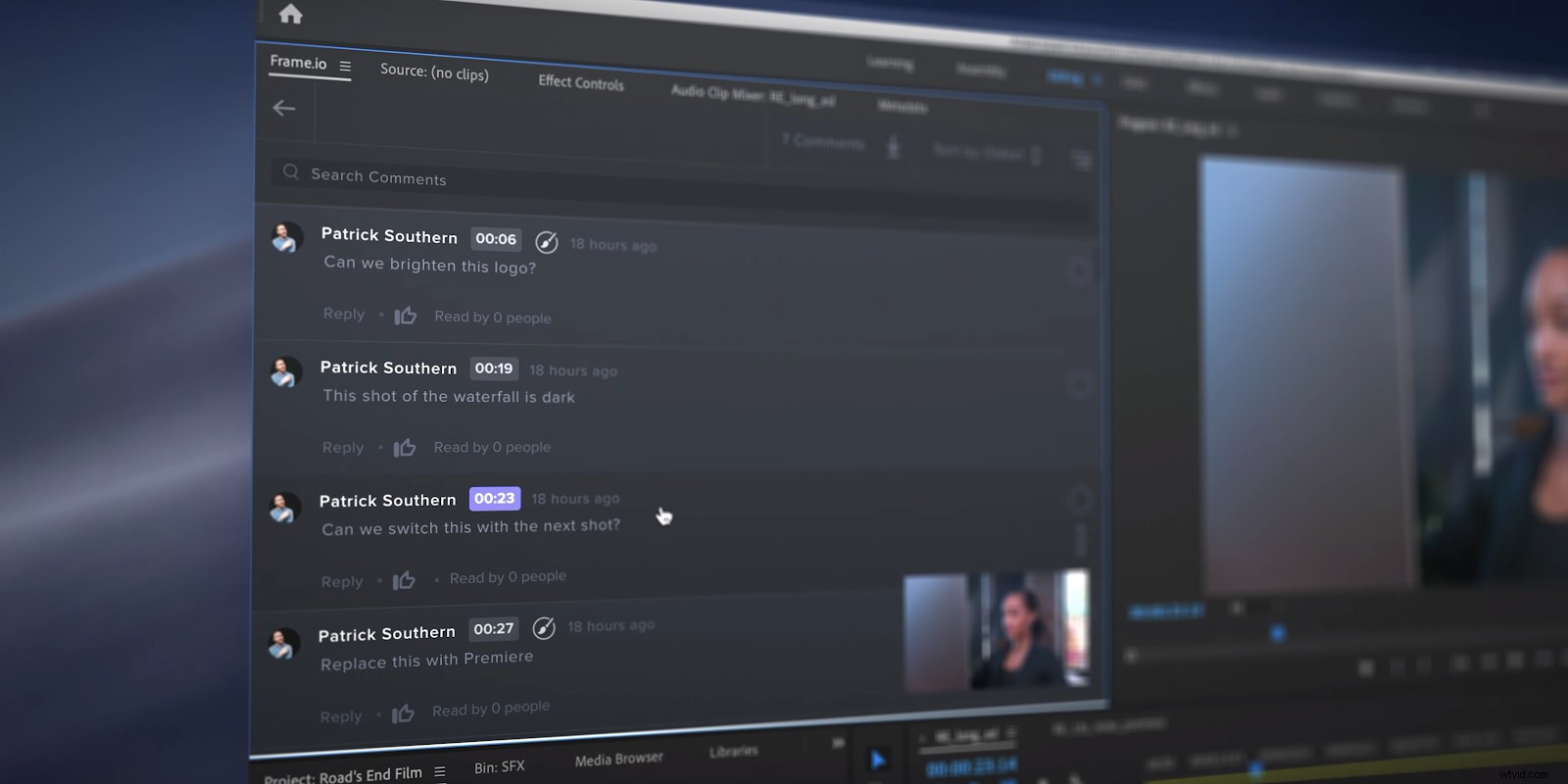
Je kunt ook alle opmerkingen in je tijdlijn downloaden als een markering in Premiere Pro.
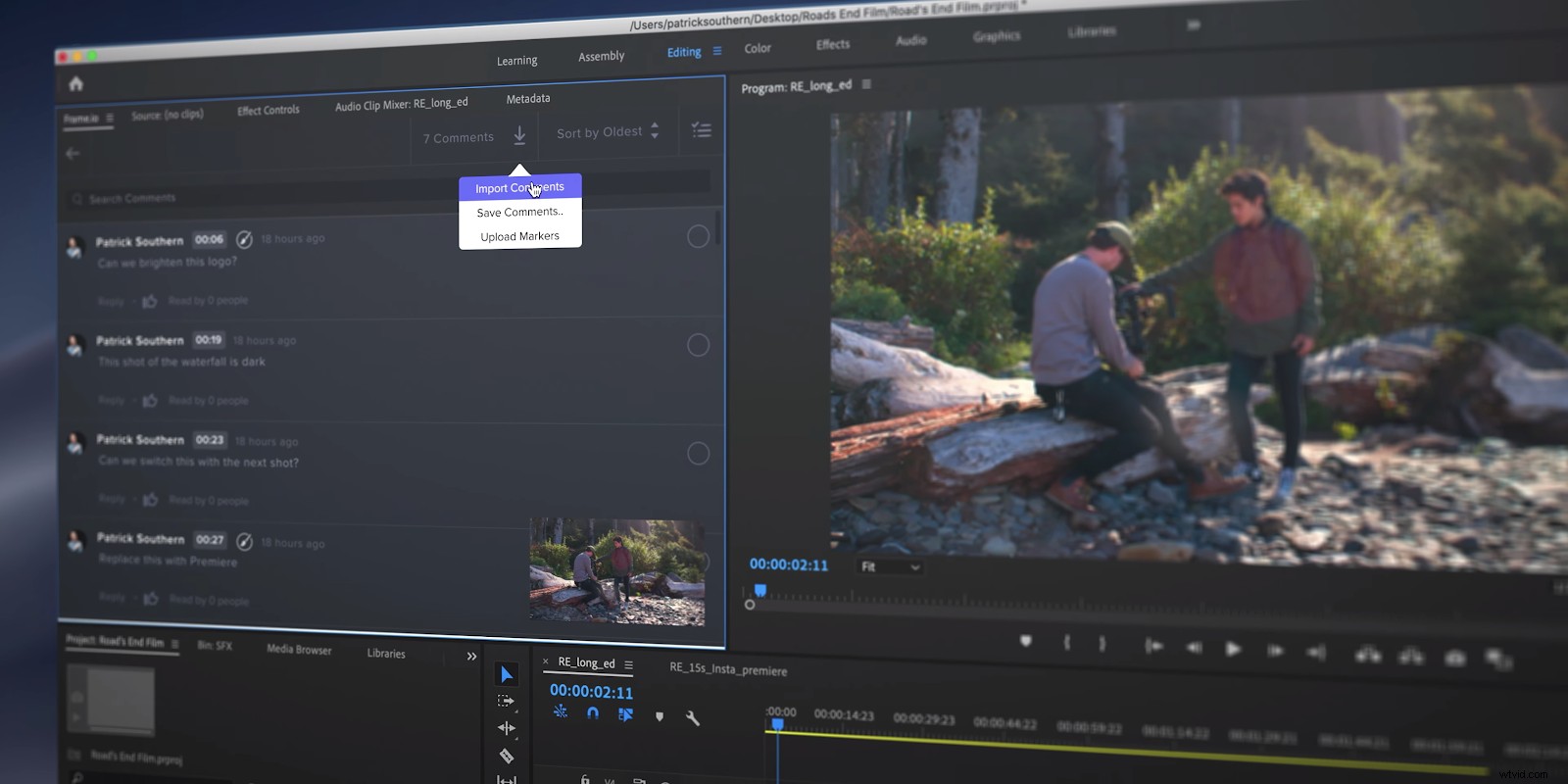
Het bekijken van tijdgecodeerde notities direct in de tijdlijn en het aanbrengen van wijzigingen zonder giswerk, is een enorme tijdbesparing. En natuurlijk, als de redacteur klaar is met die ronde van notities, kan het proces gemakkelijk worden herhaald tot aan de fijne snede.
Deze proxy-workflow binnen het Frame.io Premiere Pro Panel maakt uploads, downloads, sorteren, conformeren, samenwerken en beoordelen supereenvoudig en efficiënt. En met elk beetje tijd en energie dat u hier bespaart, kunt u zich nog meer concentreren op de creatieve kant van uw project.
Gebruikt u externe proxy-workflows? Laat het ons weten in de comments hieronder. Als je dat niet bent, ga je gang en probeer het en vertel ons erover. We horen graag wat je aan het maken bent.
